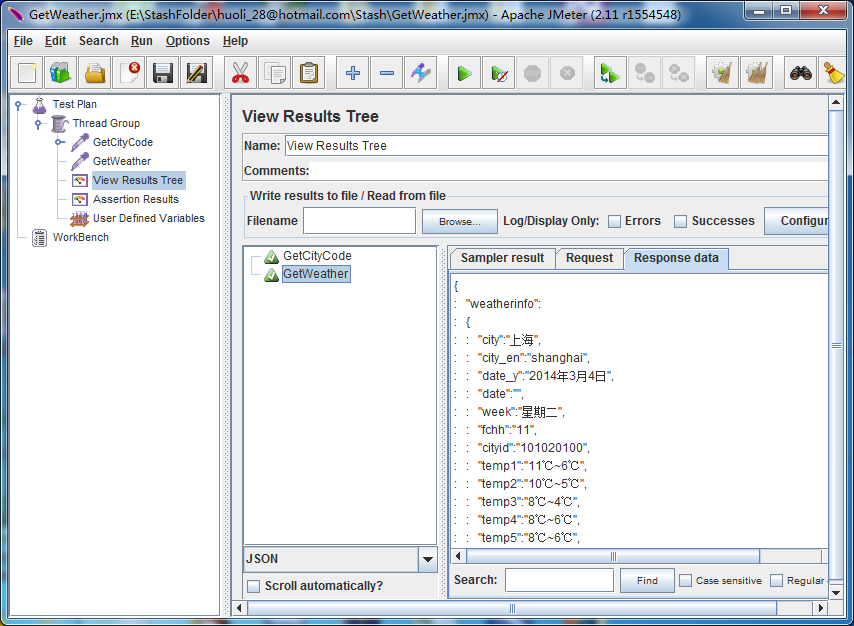目标: 获取城市的天气数据:
第一步: 发送request 获取城市的城市代号
http://toy1.weather.com.cn/search?cityname=上海
从这个请求的response 中获取到上海的城市代码.
第二步: 发送request 到: http://www.weather.com.cn/weather2d/101020100.shtml 可以得到该城市的天气数据
第一步: 新建一个Thread Group
必须新建一个Thread Group, jmeter的所有任务都必须由线程处理,所有任务都必须在线程组下面创建。
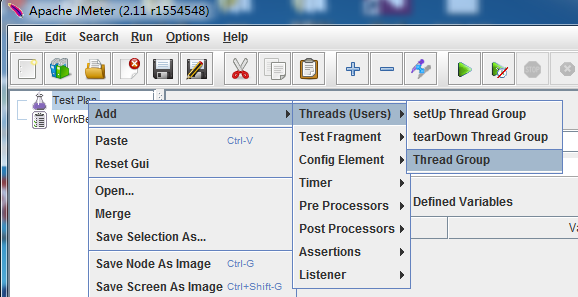
第二步:新建一个 HTTP Request
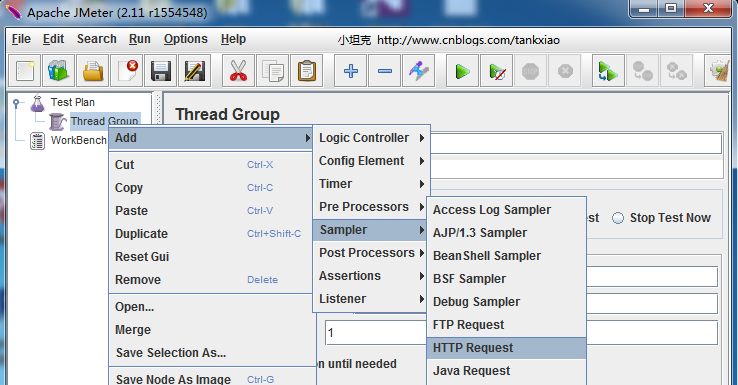
比如要发送一个Get 方法的http 请求: http://toy1.weather.com.cn/search?cityname=上海 如下图:
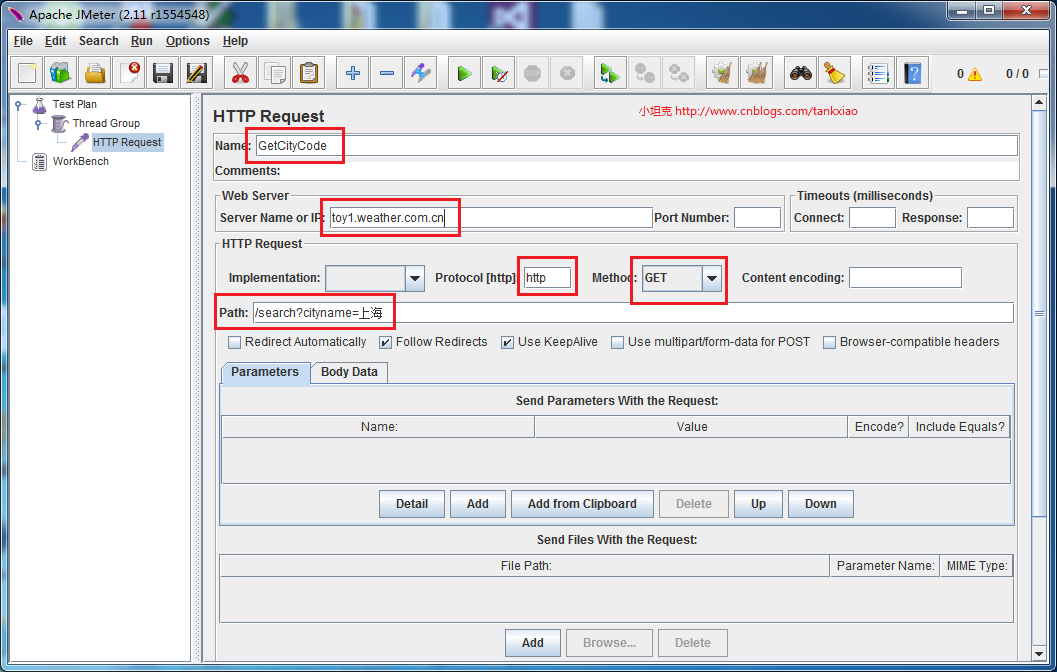
第三步 添加HTTP Head Manager
选中上一步新建的HTTP request. 右键,新建一个Http Header manager. 添加一个header

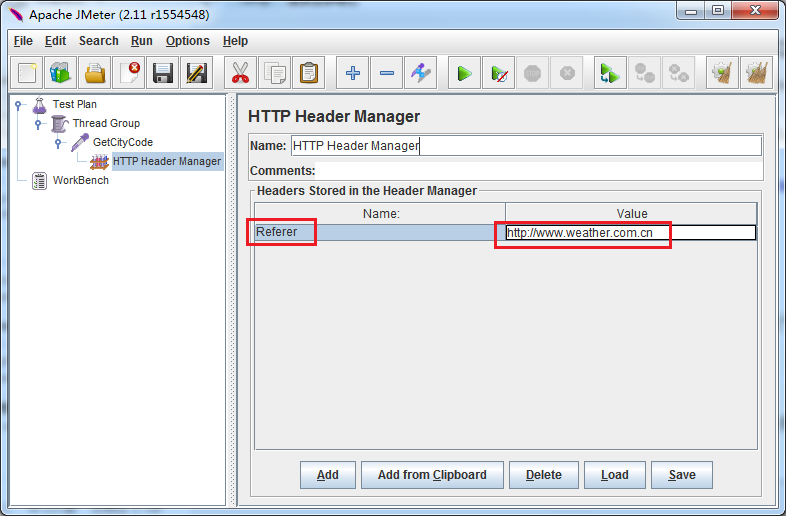
第四步: 添加View Results Tree
View Results Tree 用来看运行的结果
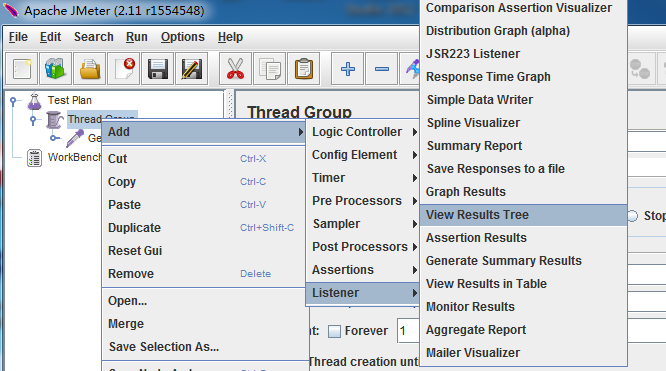
第五步:运行,查看结果
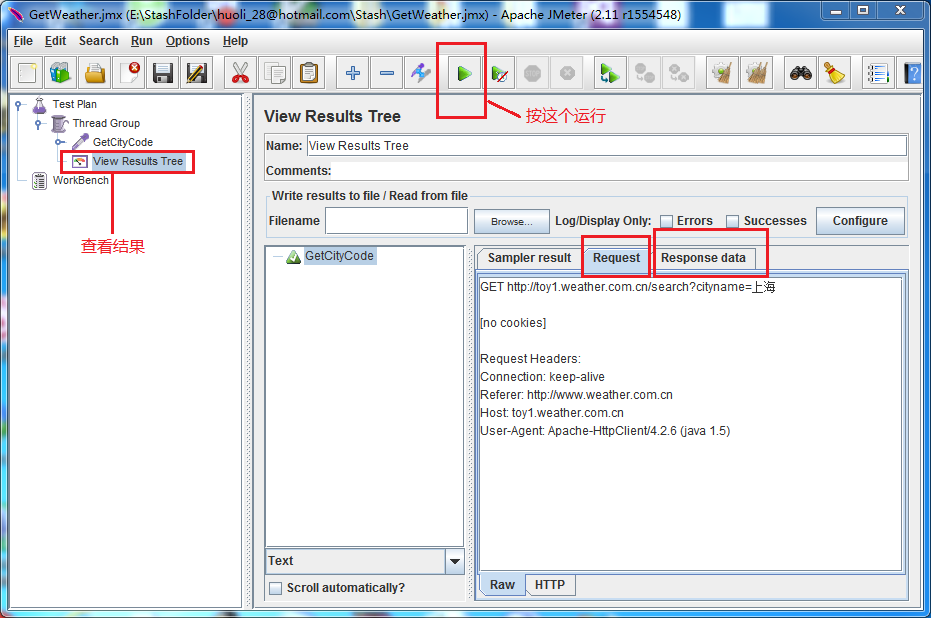
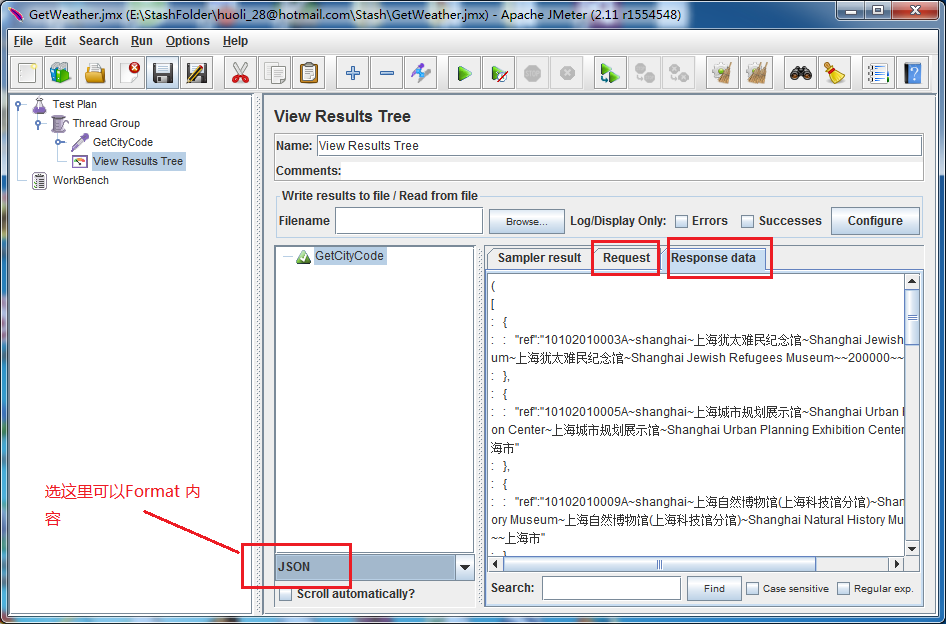
至此,运行已成功
第六步:添加Assertion和Assert Results
选择HTTP Request, 右键 Add-> Assertions -> Response Assertion. 添加 Patterns To Test

添加一个Assetion Results 用来查看Assertion执行的结果.
选中Thread Group 右键 Add -> Listener -> Assertion Results.
运行后, 如果HTTP Response中没有包含期待的字符串。 那么test 就会Fail
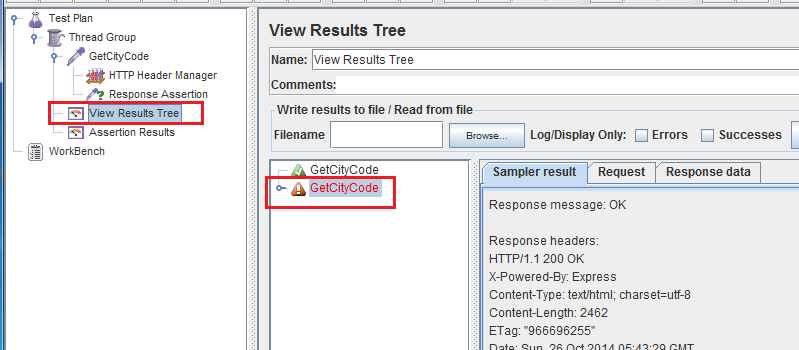

第7步: 使用用户自定义变量
我们可以在Jmeter中定义变量。 比如定义一个变量叫 city. 使用它的时候用 ${city}
添加一个 User Defined Variables. 选中Thread Group: 右键 Add -> Config Element -> User Defined Variables.
添加一个变量: city
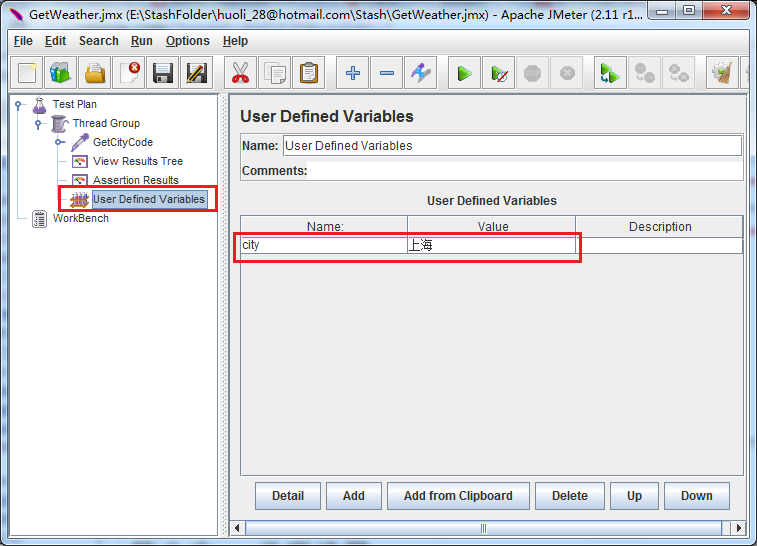
然后在Http Request中使用这个变量
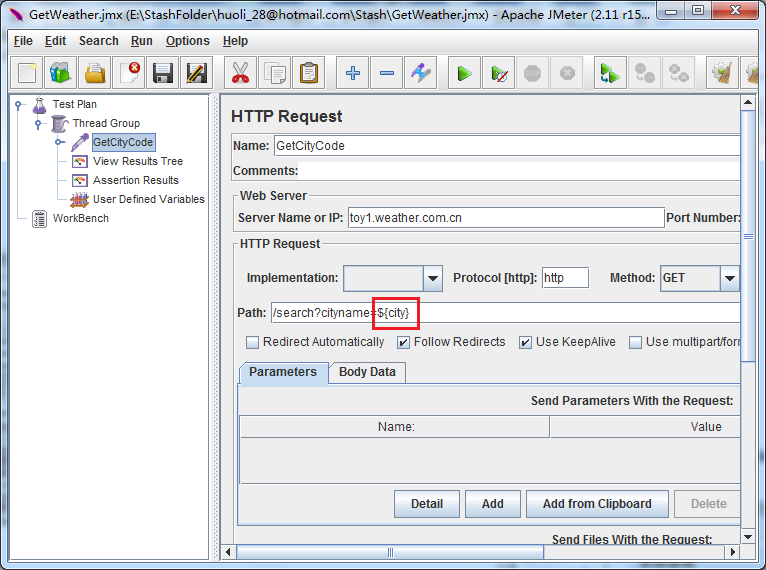
第八步:关联
所谓关联, 就是第二个Requst, 使用第一个Request中的数据
需要在第一个Http Requst 中新建一个正则表达式,把Response的值提取到变量中,提供给别的Http Request 使用
选择第一个Http Request, 右键 Add -> Post Processors -> Regular Expresstion Extractor
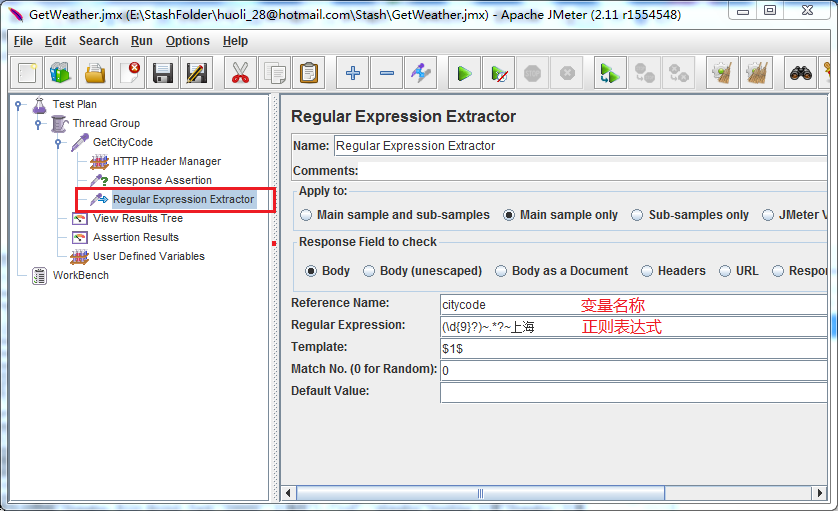
现在新建第二个Http Request, 发送到: http://www.weather.com.cn/weather2d/${citycode}.html
${citycode} 中的数据, 是从Regular Expression Extractor 中取来的
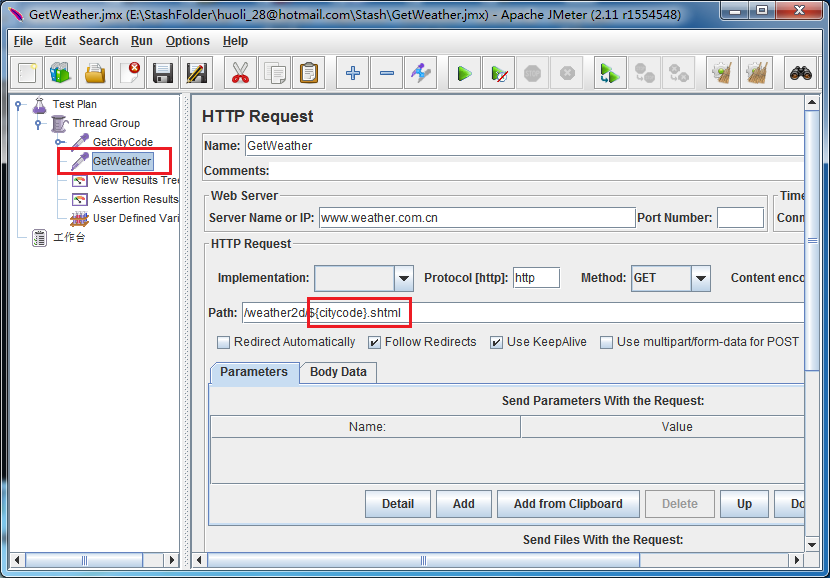
到这, 就全部写好了, 运行看最终结果